Hướng dẫn cách add sub vào video, phim bằng Aegisub
Một số bạn có sở thích tự tạo phụ đề cho video của mình tuy nhiên lại chưa biết cách làm hoặc không biết phải dùng phần mềm nào để tạo sub. Hiện nay có rất nhiều phần mềm hỗ trợ chúng ta trong việc tạo sub cũng như chèn sub vào video, tuy nhiên Aegisub là phần mềm được ưa chuộng hơn cả. Aegisub được cung cấp hoàn toàn miễn phí và các chức năng khi sử dụng không hề thua kém bất cứ phần mềm tạo phụ đề trả phí nào. Aegisub hỗ trợ rất nhiều định dạng phụ đề, nó cũng giúp các bạn biên dịch phụ đề và đặc biệt Aegisub có hỗ trợ bản Portable giúp các bạn sử dụng ngay mà không cần cài đặt. Với các bạn đang muốn tự tạo phụ đề cho video của các bạn thì Aegisub sẽ giúp bạn làm điều đó rất dễ dàng. Bài viết này friend.com.vn sẽ hướng dẫn chi tiết cách tạo phụ đề cho video bằng Aegisub. Mời các bạn tham khảo!
Trước hết, các bạn cần tải và cài đặt Aegisub về máy tính, các ban truy cập đường link sau để download:
Các bạn tải xong và tiến hành cài đặt, nếu dùng bản portable thì có thể chạy luôn không cần cài đặt. Dưới đây là giao diện của phần mềm:
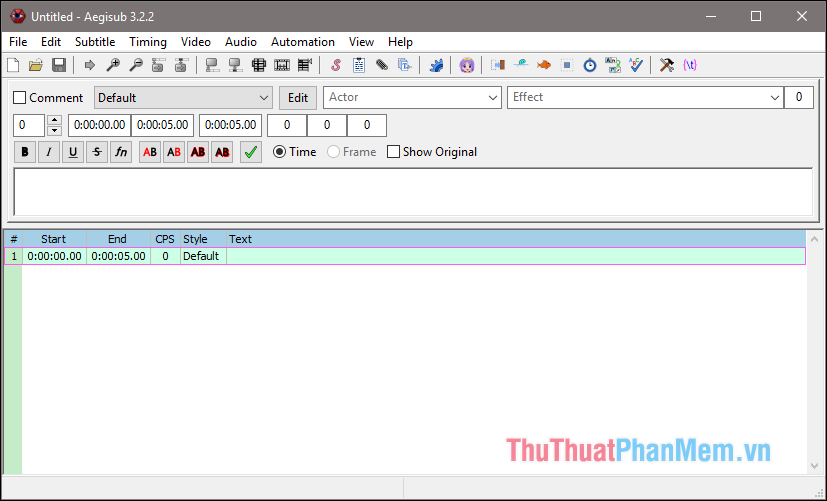
Bước 1: Trên thanh công cụ của Aegisub các bạn chọn tab Video và chọn Open Video để chọn video mà bạn muốn chèn Sub.
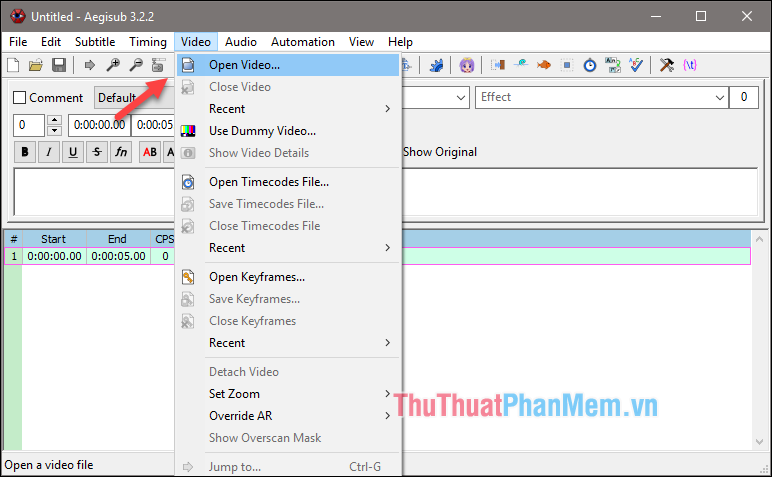
Bước 2:
Đầu tiên các bạn nhấn Play (1) để chạy video.
Tiếp theo sau khi lời thoại bắt đầu các bạn nhấn nút (2) để xác đinh thời gian bắt đầu hiện sub
Sau đó khi lời thoại hay câu hát kết thúc các bạn nhấn nút (3) để kết thúc sub
Bây giờ bạn nhấn tạm dừng video (4) để viết sub cho đoạn chúng ta vừa xác định.
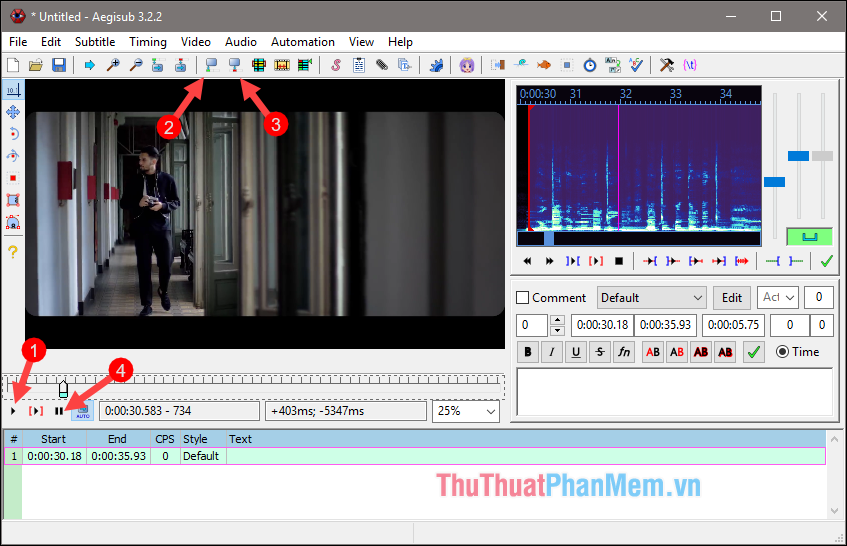
Bước 3: Sau khi đã có điểm đầu và cuối của câu thoại, các bạn nhập phụ đề vào ô trống bên phải sau đó nhấn Edit để chỉnh cỡ chữ font chữ.
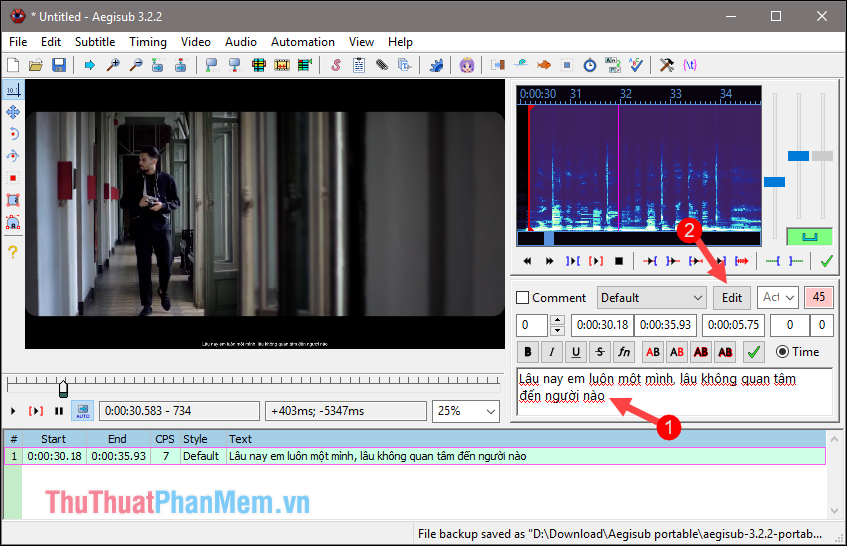
Bước 4: Cửa sổ Edit hiện lên các bạn có thể chỉnh phông chữ (1), cỡ chữ (2) và màu sắc(3) cho phụ đề của bạn. Sau đó bạn nhấn Apply và OK.
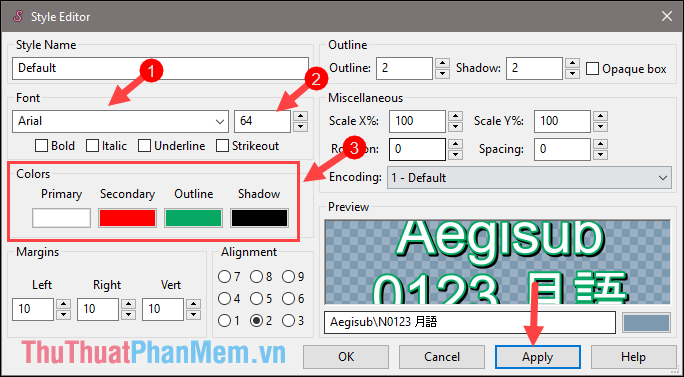
Bước 5: Sau khi Edit xong các bạn hãy nhấn Play để xem thử đoạn sub đã phù hợp hay chưa.
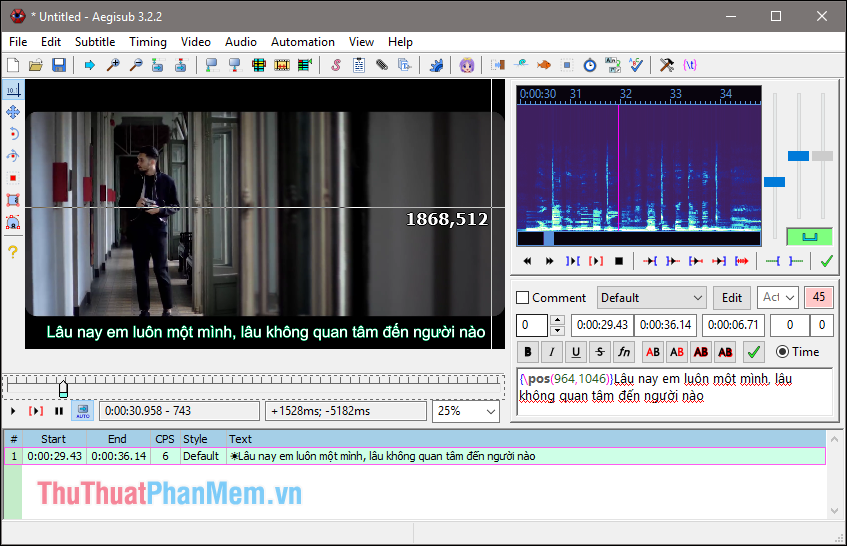
Bước 6: Sau khi hoàn thành đoạn sub đầu tiên các bạn nhấn Enter ở cuối văn bản để sang đoạn thứ 2. Các bạn làm tương tự như vậy cho đến khi hết video:
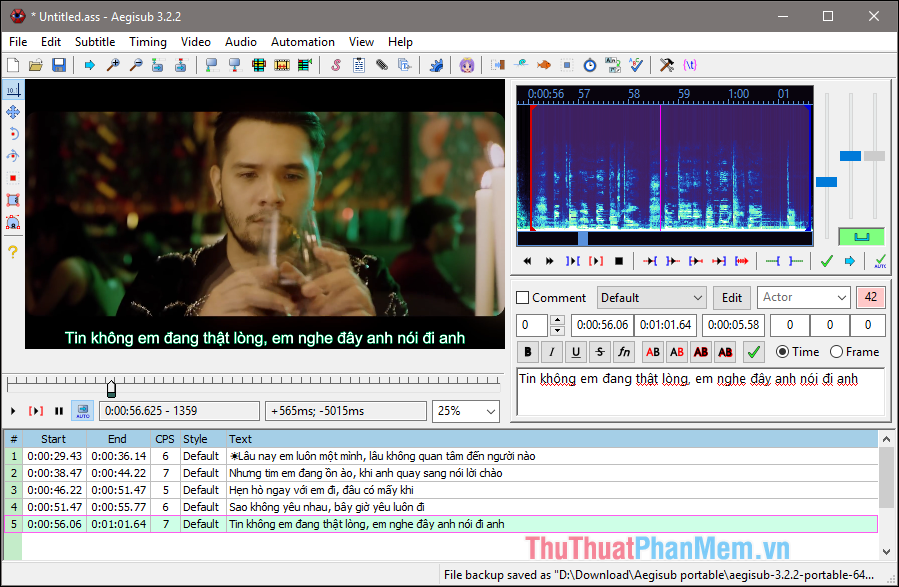
Bước 7: Sau khi hoàn tất quá trình tạo phụ đề, các bạn lưu file phụ đề bằng cách nhấn nút Save sau đó đặt tên cho file sub và nhấn nút Save.
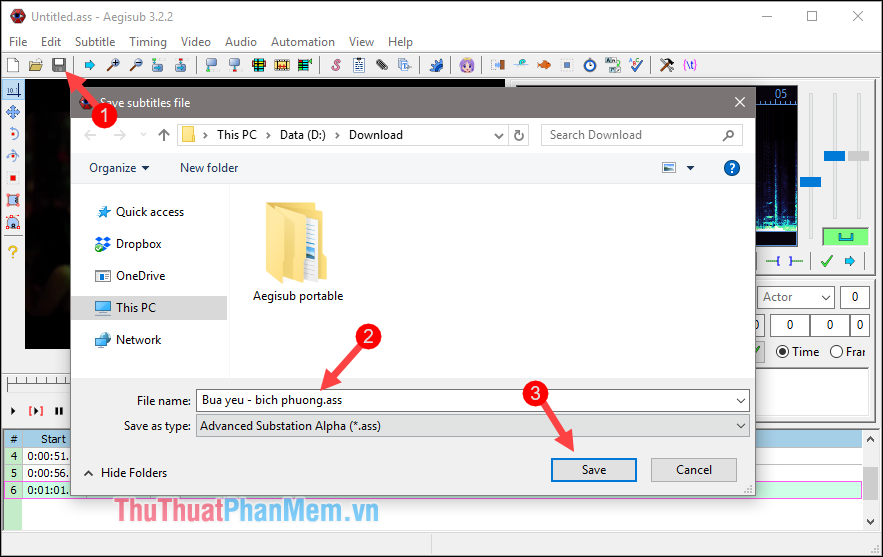
Cách trên phù hợp cho việc bạn tạo phụ đề phim, còn nếu bạn làm phụ đề cho video nhạc thì có thể làm cách khác nhanh hơn là gõ từ dòng phụ đề.
Các bạn copy lời bài hát và lưu vào trong file .txt như hình dưới:
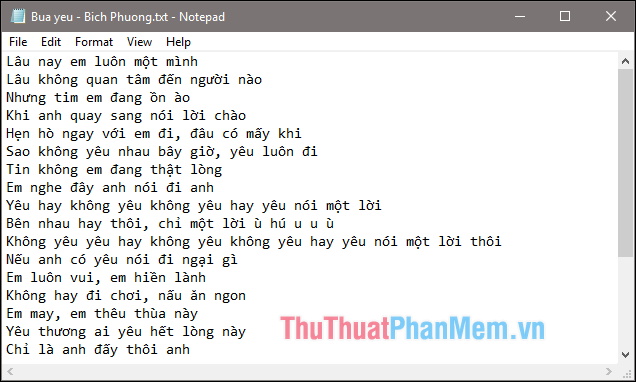
Lưu ý khi Save file text các bạn phải chọn định dạng UTF-8 để không bị lỗi font.
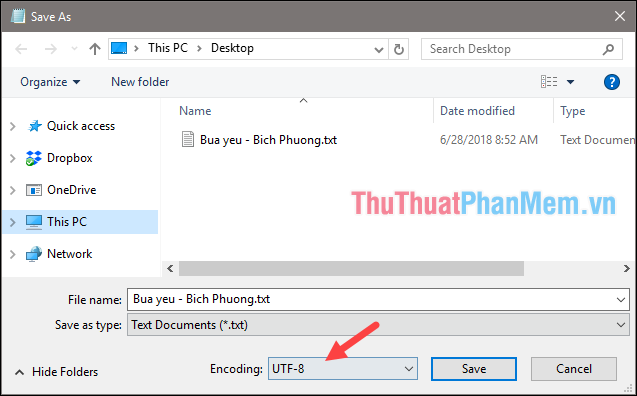
Sau đó các bạn mở phần mềm Aegisub chọn File -> Open Subtitles.. và mở file text bạn vừa tạo. Nếu có thông báo hiện lên các bạn nhấn OK.
Và các bạn sẽ thấy các đoạn phụ đề đã xuất hiện, công việc của bạn chỉ là căn chỉnh thời gian cho từng hát là xong.
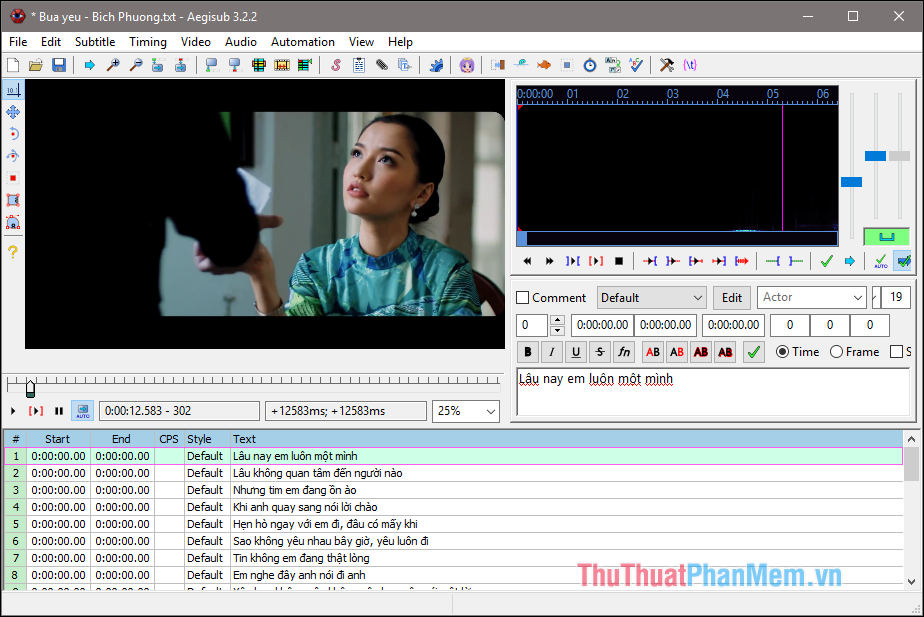
Trên đây là bài hướng dẫn cách tạo sub cho video, phim bằng phần mềm Aegisub. Hy vọng các bạn sẽ thấy bài viết hữu ích, chúc các bạn thành công!
- Share CrocoBlock key trọn đời Download Crocoblock Free
- Cung cấp tài khoản nghe nhạc đỉnh cao Tidal Hifi – chất lượng âm thanh Master cho anh em mê nhạc.
- Top Game Đánh Bài Đổi Thẻ Cào, Đổi Card Tốt Không Thể Bỏ Qua
- 19 ứng dụng vẽ, notes tốt nhất trên iPad Pro với Apple Pencil Ứng dụng
- Bán Tài Khoản Naughtyamerica Giá 800k/3 tháng – 1300k/6 tháng – 1700k/1 năm
- Xin Key Hoặc Crack Của Youtube Downloader Pro 5, Tải 4K Video Downloader 4
- Làm hồ sơ xin việc giả có phạm tội không?
Bài viết cùng chủ đề:
-
TOP 10 ứng dụng xem tivi trực tuyến trên điện thoại Android, iPhone – Thegioididong.com
-
VK – Mạng xã hội nổi tiếng thế giới – Download.com.vn
-
Cách đặt iPhone/iPad vào chế độ DFU để khôi phục – QuanTriMang.com
-
Hướng dẫn cách lấy dữ liệu từ điện thoại chết nguồn
-
Share Acc Vip Fshare 2018 – Tài Khoản Fshare Vip Tốc Độ Cao
-
Cách cài Ubuntu song song với Windows 10, 8, 7 UEFI và GPT
-
[Update 2021] Cách giảm dung lượng ảnh trên điện thoại
-
Khuyến mãi hấp dẫn cho Tân sinh viên 2016 mạng Viettel
-
“Tất tần tật” kinh nghiệm mua vé máy bay bạn không nên bỏ qua!
-
4 cách định vị Zalo người khác đang ở đâu, tìm vị trí qua Zalo
-
Top 3 phần mềm diệt virus miễn phí cho WinPhone
-
Diện chẩn Điều khiển liệu pháp Bùi Quốc Châu
-
Sửa lỗi Full Disk 100% trên Windows với 14 thủ thuật sau – QuanTriMang.com
-
【Kinh tế tri thức là gì】Giải pháp phát triển Kinh tế tri thức ở Việt Nam
-
Đăng ký cctalk, tạo nick TalkTV chat và nghe hát online
-
Chia sẻ tài khoản VIP hdonline gia hạn liên tục | kèm video hướng dẫn













